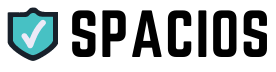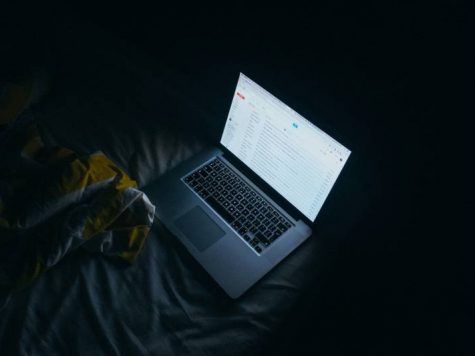Vad är en skärmdump?
En skärmdump är en bild av den del av en dators eller enhets skärm som för närvarande visas. Hela datorskärmen fångas inte, utan bara det område som är synligt vid tidpunkten för fångst.
På en dator kan en skärmdump skapas genom att trycka på tangenten på ditt tangentbord. Om du till exempel använder en Mac-dator, tryck på knappen på din dator för att ta en skärmdump.
En skärmdump på en Mac sparas som en filtyp som kallas ”image” med ett specifikt format. Detta innebär att skärmdumpen sparas som ett specifikt bildformat med specifika egenskaper. Detta bildformat kan ses och manipuleras med program som Adobe Photoshop, eller via online-bildredigeringsprogram som Pixlr eller GIMP. Du kan också använda specialiserade appar för skärmdumpar för din dator.
Hur tar du en skärmdump på din dator?
Om du använder Windows 10, tryck på Windows + Skift + S samtidigt för att fånga en del av skärmen och kopiera den till ditt urklipp. Alternativt kan du använda ett externt program eller operativsystems inbyggda skärmdumpsfunktion. Du kan också använda en extern enhet som en webbkamera eller ett fjärrskrivbordssystem för att fånga vad som visas på din dator.
Hur tar man en skärmdump på iPhone?
Om du har en iPhone X, iPhone Xs eller iPhone Xs Max, eller till och med en iPhone Xr-enhet, så här enkelt är det att ta en ögonblicksbild av skärmen på din telefon.
- Placera ett finger på Sleep/Wake-knappen på den högra kanten av din iPhone
- Placera ytterligare ett finger på Volym upp-knappen på din iPhones vänstra kant.
- Tryck på båda dessa knappar samtidigt och vänta tills du hör ett bekräftelseljud och enhetens skärm blinkar en gång kort.
- Om din enhet kör iOS 11 eller senare på din enhet kommer skärmdumpen du just tog att krympa ner till botten av skärmen, där du kan vidta alla åtgärder på den direkt, som att dela den med någon eller beskära den till vilken storlek du vill.
- Om ingen åtgärd vidtas sparas iPhone X-skärmdumpen automatiskt i kamerarullen.
- För enheter som kör äldre versioner av iOS kommer du inte att se en miniatyrbild, men skärmdumpen sparas automatiskt i din kamerarulle.
Hur man tar en skärmdump på iPhone 5(s), iPhone 6(s), iPhone 7/7 Plus och iPhone 8/8 Plus-enheter:
Om din iPhone kommer från någon av iPhone-generationerna ovan, så här sparar du en kopia av din iPhone-skärm och tar en skärmdump för framtida referens. Oroa dig inte, processen är lika enkel som den är på moderna iPhones, bara med en annan uppsättning knappar.
- Placera ett finger på hemknappen längst ned på skärmen.
- Placera ytterligare ett finger på knappen Volym upp.
- Tryck på båda knapparna samtidigt och vänta tills du hör ett bekräftelseljud och märker att skärmen blinkar kort.
- Om din enhet kör iOS 11 eller senare på din enhet kommer skärmdumpen du just tog att krympa ner till botten av skärmen, där du kan vidta alla åtgärder på den direkt, som att dela den med någon eller beskära den till vilken storlek du vill.
- Om ingen åtgärd vidtas sparas skärmdumpen automatiskt i kamerarullen.
- För enheter som kör äldre versioner av iOS kommer du inte att se en miniatyrbild, men skärmdumpen sparas automatiskt i din kamerarulle.
Hur tar man en skärmdump på Android?
Öppna skärmen som du vill fånga.
Beroende på din telefon:
- Tryck på ström- och volym ned-knapparna samtidigt.
- Om det inte fungerar, tryck och håll ned strömknappen i några sekunder. Tryck sedan på Skärmdump.
- Om inget av dessa fungerar, gå till din telefontillverkares supportwebbplats för hjälp.
- Längst ner till vänster hittar du en förhandsvisning av din skärmdump. På vissa telefoner, högst upp på skärmen, hittar du Skärmdump .